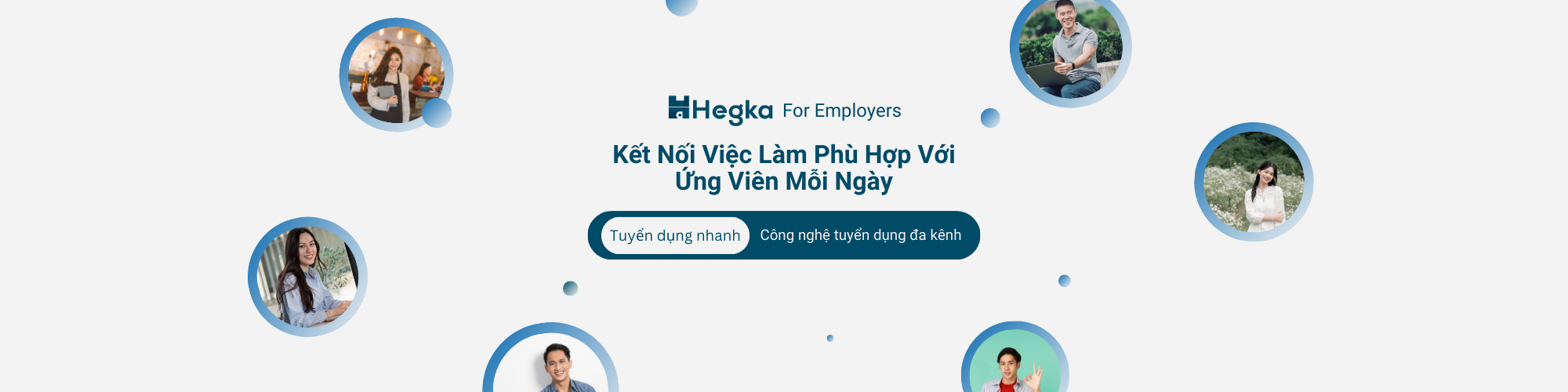Autodesk, một thương hiệu phần mềm công nghệ hàng đầu, đang được hàng triệu người và doanh nghiệp ưa chuộng. Autodesk tự hào sở hữu nhiều ứng dụng tiên tiến với công nghệ hiện đại.
Hãy khám phá những đặc điểm nổi bật và phần mềm thiết kế độc đáo của Autodesk thông qua bài viết dưới đây, được Glints hỗ trợ bạn tìm hiểu.
Autodesk là gì?
Đầu tiên, hãy cùng khám phá về Autodesk. Autodesk là một tập đoàn đa quốc gia có trụ sở tại Mỹ, được thành lập vào năm 1982, chuyên hoạt động trong việc phát triển và cung cấp các sản phẩm liên quan đến phần mềm thiết kế.
Các ứng dụng thiết kế của Autodesk thường được sử dụng rộng rãi trong các lĩnh vực công nghiệp như cơ khí, kỹ thuật xây dựng, kiến trúc và thiết kế. Autodesk đặc biệt nổi tiếng với các phần mềm thiết kế 2D, 3D, và đặc biệt là Autocad, một ứng dụng có hơn 9 triệu người sử dụng và tin tưởng.
Ngoài việc cung cấp các phần mềm hiện đại hỗ trợ người dùng mô phỏng và mô hình hóa thiết kế, Autodesk cũng tiên phong trong việc phát triển các ứng dụng sáng tạo và quản lý số hóa trong lĩnh vực giải trí. Họ chú trọng vào việc phát triển công nghiệp hoạt hình, hiệu ứng phim và trò chơi.

Ưu điểm của các phần mềm autodesk
Các ứng dụng của Autodesk đang được sử dụng rộng rãi nhờ vào việc được trang bị những tính năng hiện đại và có nhiều ưu điểm đáng chú ý như sau:
- Autodesk liên tục tiến hành các cải tiến và nâng cấp cho các phần mềm đã được giới thiệu, nhằm tối ưu hóa khả năng ứng dụng của người dùng trong các lĩnh vực khác nhau. Đồng thời, Autodesk không ngừng nghiên cứu và phát triển những ứng dụng ngày càng hiện đại và tiện ích hơn.
- Ngoài ra, Autodesk cung cấp một loạt các phần mềm với đặc tính đơn giản và dễ sử dụng, phù hợp cho nhiều ngành nghề khác nhau. Dựa vào các yếu tố đặc thù của từng lĩnh vực, Autodesk đã tạo ra bộ công cụ đa dạng để đáp ứng mọi nhu cầu và mục đích sử dụng.
- Giao diện của Autodesk được thiết kế linh hoạt để phù hợp với nhiều loại thiết bị, đồng thời các phần mềm này hỗ trợ người dùng truy cập vào dịch vụ điện toán đám mây, giúp họ dễ dàng tiếp cận hỗ trợ kỹ thuật và quản lý các công cụ cần thiết.
Các phần mềm Autodesk phổ biến nhất
Autodesk đa dạng hóa danh mục phần mềm của mình để đáp ứng nhu cầu đa dạng của nhiều lĩnh vực khác nhau. Dưới đây là tóm tắt các ứng dụng phổ biến và được sử dụng rộng rãi mà Autodesk cung cấp.
Phần mềm Autodesk Recap
Autodesk Recap, còn được biết đến là Autodesk Reality Capture, là một ứng dụng phần mềm thực hiện việc quét bằng tia laser để tạo ra đám mây điểm. Nó có thể được hiểu một cách đơn giản là phần mềm đưa ra biểu đồ ảo cho bất kỳ thiết kế nào mà chúng ta đang tập trung vào, thông qua việc chiếu các tia sáng tạo thành đại diện ảo.
Autodesk Recap được coi như một mô hình đơn giản áp dụng cho các đối tượng. Ứng dụng này sử dụng trực tiếp các tia sáng để tạo ra phác thảo và hình dung mô phỏng thiết kế mà người dùng đang hướng tới.
Phần mềm Autodesk 360
Phần mềm Autodesk 360 được định nghĩa là một ứng dụng tạo ra nền tảng cho dịch vụ điện toán đám mây. Nó cung cấp nhiều tiện ích liên quan đến các chức năng và dịch vụ của điện toán đám mây, hỗ trợ cải thiện các mô hình thiết kế, mô phỏng, và chia sẻ khối lượng công việc với người khác khi cần thiết.
Hiện tại, Autodesk đã phát hành phiên bản nâng cấp Autodesk 360 Pro với nhiều tính năng tiên tiến hơn, giúp tạo ra các mô hình 3D chính xác một cách dễ dàng và tiết kiệm thời gian hơn.
Phần mềm Autodesk DWF Viewer
Phần mềm Autodesk DWF Viewer thường được áp dụng trong lĩnh vực xây dựng và kiến trúc. Đây là một ứng dụng đồ họa được cập nhật chặt chẽ, với phiên bản mới nhất là 6063, hỗ trợ người dùng in ấn các bảng vẽ thiết kế có định dạng Autocad, DXF, DWF, hoặc DWG.
Ứng dụng này cũng chiếm ít dung lượng trên hệ thống máy tính và dễ dàng chia sẻ bản vẽ ở bất kỳ đâu, bất kỳ khi nào.
Hướng dẫn tải và cài đặt phần mềm autodesk
Cách tải phần mềm đơn giản từ Tài khoản Autodesk
- Bước 1: Đăng nhập vào tài khoản của bạn trên trang web management.autodesk.com.
- Bước 2: Chọn mục “Tất cả Sản phẩm và Dịch vụ” trong tài khoản và lựa chọn một ứng dụng cùng phương thức tải về.
Chú ý: Nếu bạn chọn phương thức “Tải xuống,” hãy thực hiện tệp EXE (Windows), kết nối tệp DMG (macOS) hoặc giải nén tệp TAR (Linux) liên kết với ứng dụng và phiên bản tương ứng.
- Bước 3: Đọc và đồng ý với các điều khoản cấp phép.
- Bước 4: Bấm vào “Cài đặt.”
Chú ý: Nếu bạn thấy menu thả xuống “Ngôn ngữ sản phẩm,” hãy chọn ngôn ngữ ứng dụng theo sở thích của bạn. (Nếu không thấy menu Ngôn ngữ Sản phẩm, bạn có thể tải về và cài đặt gói ngôn ngữ sau khi phần mềm đã được cài đặt.)
- Bước 5: Trong trường hợp xuất hiện “Tùy chọn,” bạn có thể thay đổi đường dẫn cài đặt mặc định bằng đường dẫn mới.
- Bước 6: Khi quá trình cài đặt kết thúc, đóng trình cài đặt hoặc khởi động ứng dụng.
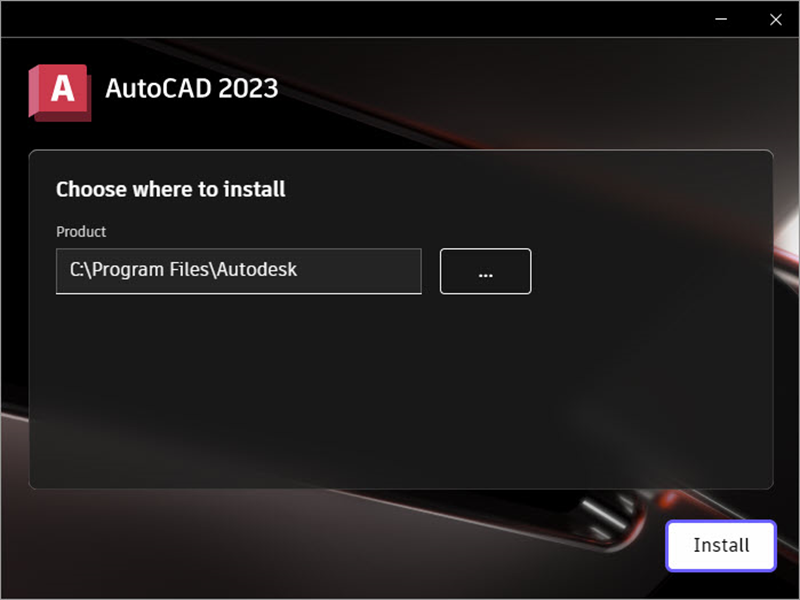
Cài đặt độc lập tùy chỉnh từ Tài khoản Autodesk
- Bước 1: Đăng nhập vào tài khoản của bạn tại trang web management.autodesk.com.
- Bước 2: Lựa chọn Cài đặt tùy chỉnh từ trung tâm.
- Bước 3: Chọn loại giấy phép.
- Bước 4: Trong phần Thêm phần mềm, chọn một hoặc nhiều ứng dụng để thêm vào gói tùy chỉnh.
- Bước 5: Nếu bạn chọn một phiên bản, các trình cài đặt cho phiên bản đó sẽ tự động được bao gồm trong gói. Bạn cũng có thể thêm các ứng dụng tùy chọn hoặc chỉ định vị trí lưu trữ cho nội dung, bao gồm mẫu, vật liệu và bản vẽ.
- Bước 6: Sau khi chọn các phần mềm muốn trong gói tùy chỉnh, nhấp Tiếp theo để chuyển đến phần Nhập Chi tiết Gói. (Bạn có thể quay lại bước trước đó bằng cách nhấp vào tiêu đề phần.)
Chú ý: Trong phần nhập chi tiết gói, nhập tên gói hoặc sử dụng tên mặc định. Sử dụng một tên sẽ giúp bạn xác định gói khi xem danh sách, ví dụ như gói dành cho ai hoặc chứa phần mềm nào.
- Bước 7: Nhập mô tả gói hàng, bước này không bắt buộc.
- Bước 8: Chọn Cài đặt, thao tác này tạo ra một gói phần mềm để cài đặt trên thiết bị của bạn. (Tùy chọn Triển khai tạo một gói phần mềm để cài đặt trên nhiều thiết bị. Để biết thêm thông tin về triển khai, xem Tạo triển khai từ Tài khoản Autodesk.)
- Bước 8: Đồng ý với Điều khoản Sử dụng.
- Bước 9: Nhấp Tải xuống để tải xuống gói tùy chỉnh.
- Bước 10: Chạy thử gói trình cài đặt đã tải xuống.
Kết luận
Autodesk là một thương hiệu đã được Glints giải thích, và đã tổng hợp những thông tin cần thiết. Ngoài các ứng dụng Autodesk đã được nêu trên, còn nhiều phần mềm khác của Autodesk ứng dụng rộng rãi trong nhiều lĩnh vực khác nhau.
Hy vọng bạn đã chọn được một phần mềm Autodesk phù hợp với ngành nghề và vị trí của mình để hoàn thành công việc một cách hiệu quả và năng suất nhất.
Tham khảo thêm: https://hegka.com/articles/autodesk-la-gi